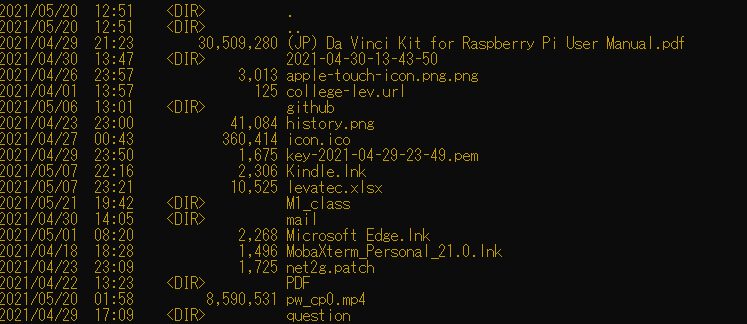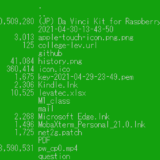ターミナルで作業しているとターミナル上の文字を消して、きれいな状態で始めたいときがあるかと思います。
そうしたときに使えるコマンドを紹介します。因みに、OSはUbuntuです。
clearコマンド
clearコマンドは、ターミナル上の表示内容を消すコマンドです。
具体例を表示します。
clearコマンドの実行前
$ ls
sample.txt sample_01.txt sample_02.txt sample_03.txt
sample_04.txt sanple_05.txt sample_06.txt sample_07.txt
$ ls -l
-rw-r--r-- 1 hoge hoge 40 Jan 1 sample.txt
-rw-r--r-- 1 hoge hoge 40 Jan 1 sample_01.txt
-rw-r--r-- 1 hoge hoge 40 Jan 1 sample_02.txt
-rw-r--r-- 1 hoge hoge 40 Jan 1 sample_03.txt
-rw-r--r-- 1 hoge hoge 40 Jan 1 sample_04.txt
-rw-r--r-- 1 hoge hoge 40 Jan 1 sample_05.txt
-rw-r--r-- 1 hoge hoge 40 Jan 1 sample_06.txt
-rw-r--r-- 1 hoge hoge 40 Jan 1 sample_07.txt
$clearコマンドを実行
$ clearclearコマンド実行後
$
今までのターミナルの表示内容が削除され、プロントは、画面の1行目に表示されます。
Ctrl +l
clearコマンドと同様なことが、Ctrl + l でもできます。
Control キーとl キーを同時押しです。
全く同じではない
しかし、同様な機能ができるといっても、clearコマンドとCtrl+lは、完全に同じ挙動ではないようです。
Ctrl +lでは、実行後、一見、過去の表示内容が消えたと思いましたが、スクロールすることで表示内容が確認できます。
clearコマンドでは、実行後、スクロールで過去の表示内容が確認できません。
動画で確認!
追記:環境によって若干挙動が異なるようです。
まとめ
ターミナルの表示内容を削除する場合、clearコマンドとCtrl + lの2種類があります。
基本的に機能は同じだが、全く同じではないです。
 EnjoyPGLIFE
EnjoyPGLIFE